欢迎您访问我爱IT技术网,今天小编为你分享的电脑教程是通过网络精心收集筛选的最优节选:“【win7备份还原备份】Win7使用Windows备份和还原中心备份文件-电脑-游戏-数码”,请注意:文中所谈及的内容不代表本站的真正观点,也请不要相信各种联系方式。下面是关于网络上【win7备份还原备份】Win7使用Windows备份和还原中心备份文件-电脑-游戏-数码的整理详细信息
操作前的准备
在备份向导的“选择要保存备份的位置”界面中,需要设置将备份文件保存在哪里,如图2所示.这里已经列出了所有可供选择的位置,例如硬盘上的其他非系统分区. 光盘刻录机,或通过USB接口连接的移动存姥设备。如果在运行该向导之前尚未连接移动存储设备,请立刻连接,然后单击“刷新”按钮。
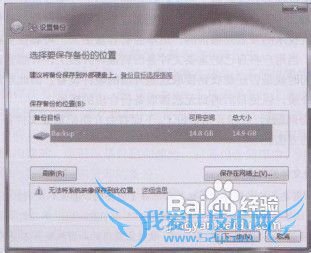
如果希望将备份保存在其他Windows计算机的网络共享文件夹中,则需要单击“保存在网络上”按钮,然后选择要使用的共享文件夹,并提供网络凭据。这里需要注意,所用的网络位置必须具有读取和写入的权限。
设置好保存位置后,单击“下一步”按钮,随后向导会询问要备份哪些内容。虽然这里提供了 “让Windows选择”这一选项,但建议不要使用该选项,因为哪些文件是重要的,只有用户自己知道,不应该让Windows代替用户做决定,尤其是如果有重要文件分散保存在硬盘的不同位置时,更不建议使用该选项,因此请直接选择“让我选择”选项,然后单击“下一步”按钮。
随后会看到如图3所示的界面,在这里需要选择要备份的内容。Windows 7的备份工具可直接备份用户的库,因此如果重要文件都保存在库中,或包含重要文件的文件夹都已经包含在库中,在这里就可以直接选择每个用户的库。或者单击每个用户名称前的箭头,将库节点展开,选择性地备份其中的某个或某些库
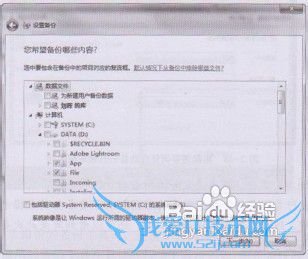
置好要备份的内容后,单击“下一步”按钮,备份向导会列出备份摘要信息,在这 里可以查看所有摘要,并确定是否可以满足自己的需要。但这里还有一个比较重要的问 题,默认情况下,该备份工具会每周日进行一次备份。但这个计划并非对所有人都是合 适的。例如,公司用户每天都需要处理大量文件,而每周一次备份,这就意味着如果硬 件故障或文件被破坏,使用备份只能恢复到一周前的状态。对于这些人这种备份方式是 无法接受的,因此可以根据实际需要调整自动备份的时间和频率
- 评论列表(网友评论仅供网友表达个人看法,并不表明本站同意其观点或证实其描述)
-
